DlNA nustatymas (intelektualioji bendra) „LG Smart TV“ televizijoje. Žiūrėkite filmus ir nuotraukas, kurios yra kompiuteryje

- 3958
- 39
- Gerard Ernser PhD
Turinys
- DLNA nustatymai (intelektualioji bendra) tarp kompiuterio ir televizoriaus
- Mes nustatėme dlNR per televizorių („LG Smart Share“)
- Afterword
Ilgai galvojau, kaip pradėti šį straipsnį, bet tada supratau, kad tai nėra esė, o instrukcija 🙂 Todėl iškart į šį klausimą!

Šiame straipsnyje parodysiu, kaip nustatyti technologijas Dlna, (LG televizoriuose jis vadinamas „Smart Share“) ir tiesiogiai iš televizoriaus Gaukite prieigą prie filmų, nuotraukų ir muzikos, kurie yra jūsų kompiuteryje. Tai labai naudinga funkcija. Ir jei turite televizorių, palaikantį tinklo ryšį ir DLNA technologiją, turite jį naudoti.
Pavyzdžiui: Jūs turite filmą savo kompiuteryje arba nuotraukas, kurias norėtumėte žiūrėti iš televizoriaus. Kaip tai padaryti? Taip, pavyzdžiui, naudodamiesi HDMI kabeliu, prijunkite televizorių prie kompiuterio, tačiau jis bus tik kaip monitorius, o kabelis gali būti ne.
Vis tiek galite mesti filmą į USB „Flash Drive“, prijungti jį prie televizoriaus ir paleisti filmą. Taip, bet čia mums reikia „Flash Drive“, turite nukopijuoti informaciją. Daug lengviau pereiti nuo televizoriaus į savo kompiuterio aplanką ir tiesiog pradėti filmą iš ten arba žiūrėti nuotraukas.
Prieš pradėdamas kurti, noriu trumpai pasakyti, kas yra dlNA ir intelektualioji dalijimas.
Dlna (jūsų žodžiais) - tai technologija, leidžianti prijungti prie vieno tinklo ir palaikyti DLNA technologiją, kad būtų galima keistis žiniasklaidos turiniu (vaizdo įrašas, nuotrauka, muzika).
Dabar beveik visi įrenginiai palaiko DLNA technologiją: kompiuteriai, televizoriai, išmanieji telefonai, žaidimų konsolės ir kt. D.
Intelektualioji dalis - Tai LG įmonės programa (technologija). Eli galima pasakyti taip, tada tai yra toks apvalkalas, skirtas dirbti su dlNR. Kiti televizijos gamintojai šios programos vadinamos skirtingomis. U „Samsung -allshare“. „Sony“ -„Vaio Media Server“.
Pavyzdžiui: Nuotrauką galite žiūrėti savo išmaniajame telefone per televizorių. Aš apie tai parašysiu viename iš šių straipsnių. Šis straipsnis yra griežtai skirtas dlNR nustatymui tarp kompiuterio (nešiojamojo kompiuterio, jokio skirtumo) ir televizoriaus. Leiskite man priminti, kad televizorius turėtų turėti galimybę prisijungti prie tinklo.
DLNA nustatymai (intelektualioji bendra) tarp kompiuterio ir televizoriaus
Mums reikia (būtinai), kad mūsų televizorius ir kompiuteris (aš turiu nešiojamąjį kompiuterį) yra prijungti prie vieno tinklo. Ką tai reiškia? Tai reiškia, kad tiek televizorius, tiek kompiuteris turėtų būti prijungti prie vieno maršrutizatoriaus.
Nesvarbu, kaip jie yra sujungti. Televizorius gali būti prijungtas kaip „Wi-Fi“ (kaip prisijungti, skaitykite šiame straipsnyje https: // f1Compp.Ru/Televizory-Smart-TV/Kak-Podklyuchit-Televizor-Somart-TV-Sin-Internetu-po-fi-32Ln575U/) ir naudojant kabelį. Kompiuteris yra tas pats. Pavyzdžiui, aš turiu televizorių ir nešiojamąjį kompiuterį, prijungtą prie „TL-WR841N“ maršrutizatoriaus per belaidį tinklą.
Tada turime nustatyti failų paskirstymą iš nešiojamojo kompiuterio, kad televizorius galėtų atkurti vaizdo įrašą iš norimų aplankų arba parodyti nuotraukas. Mums tereikia atidaryti EMU už šią prieigą.
Tai galima padaryti net naudojant standartinį „Windows Media“ grotuvą. Nepaisant to, kad šiame mete yra nedidelis minusas, mes vis tiek jį svarstysime.
DlNA nustatymas naudojant „Windows Media“
Tiesiog paleiskite „Windows Media Player“ (ieškokite jo meniu Pradėti), spustelėkite skirtuką Srautas Ir įdiekite čekius šalia dviejų taškų:
- Leiskite žaidėjui nuotoliniu būdu valdyti ..
- Automatiškai leiskite įrenginiams žaisti mano daugialypės terpės ..
Kaip šitas:
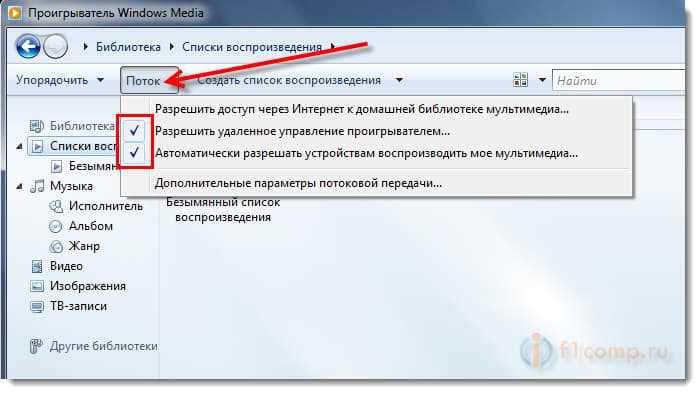
Tai viskas. „Smart Share“ meniu („LG TV“ atveju) jau galite pereiti televizorių ir žiūrėti visus „Media“ failus, kurie yra bendruose aplankuose: muzika, vaizdo įrašai ir vaizdai.
Pridėkite mūsų aplanką su filmais prie „Windows Media Player“
Jei sukonfigūruosite serverį naudodami „Windows Media“, tada televizoriuje bus rodomi tik standartiniai aplankai su vaizdo, muzika ir vaizdais. Ir turinys atitinkamai atsispindės tik iš šių aplankų. Norėdami nekopijuoti reikiamų filmų ir kitų failų į šiuos standartinius aplankus, galime pridėti aplankų, kurių mums reikia bibliotekai, ir jie rodomi televizoriuje. Kaip tai padaryti, jie paskatino mane komentaruose.
Atidarykite „Windows Media Player“ ir spustelėkite mygtuką Supaprastinti. Įjunkite žymeklį Bibliotekos valdymas ir pagal tai, kokį žiniasklaidos turinį norite pridėti, pasirinkite Phonothek, Vaizdo įrašas, arba Galerija. Pvz., Noriu pridėti aplanką su filmais, tada pasirenku vaizdo įrašą.
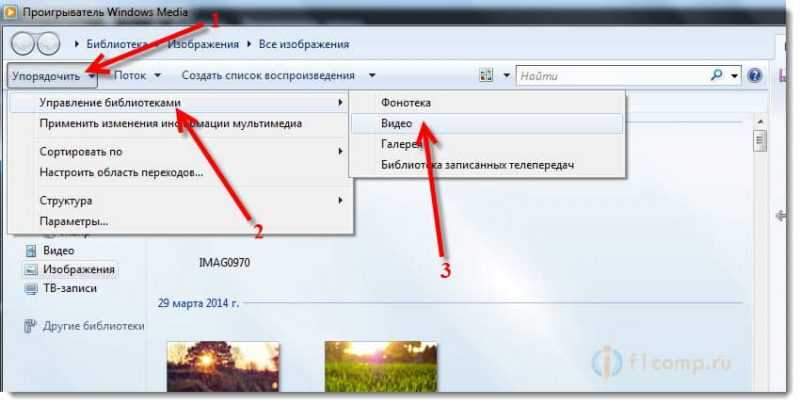 Naujame lange spustelėkite mygtuką Papildyti. Pasirinkite norimą aplanką su filmais (mano atveju) kompiuteryje, pažymėkite jį ir spustelėkite Pridėkite aplanką.
Naujame lange spustelėkite mygtuką Papildyti. Pasirinkite norimą aplanką su filmais (mano atveju) kompiuteryje, pažymėkite jį ir spustelėkite Pridėkite aplanką.
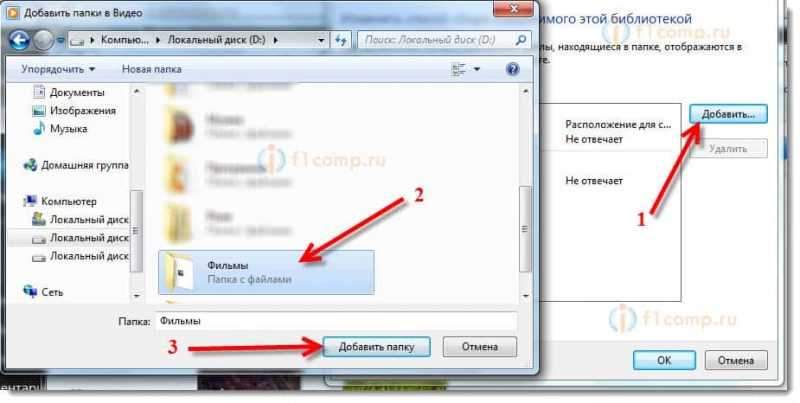 Sąraše pamatysite visus pridėtus ir standartinius aplankus. Galite pridėti daugiau arba paryškinti dešinę ir ištrinti.
Sąraše pamatysite visus pridėtus ir standartinius aplankus. Galite pridėti daugiau arba paryškinti dešinę ir ištrinti.
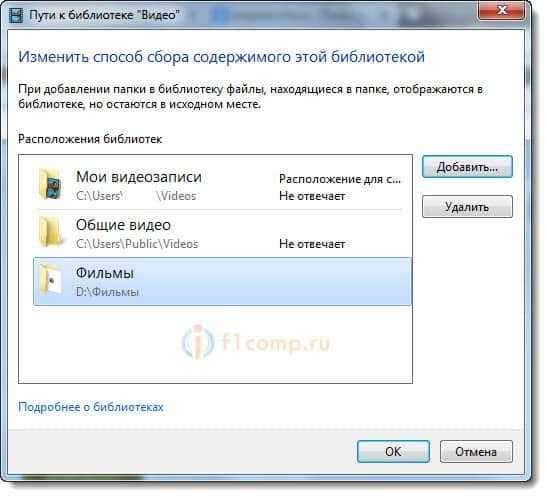 Visi filmai ar kiti failai, kuriuos pridėjote prie bibliotekos.
Visi filmai ar kiti failai, kuriuos pridėjote prie bibliotekos.
Šis metodas yra labai patogus, nes jam nereikia įdiegti specialių programų.
Intelektualusis akcijų nustatymas
Beveik kiekvienas TV gamintojas turi patentuotą kompiuterį, kuris leidžia sukonfigūruoti prieigą prie failų (aš rašiau apie tai straipsnio pradžioje). LG televizorių atveju ši programa tai vadinama „LG Smart Blie for PC“.
Turime atsisiųsti ir įdiegti šią programą. Galite atsisiųsti iš oficialiai LG svetainės (jei turite kitokį televizorių, tada ieškokite panašių gamintojų programų). Programa yra nuorodoje http: // www.LG.Com/ru/palaikymas/intelektualioji dalis.
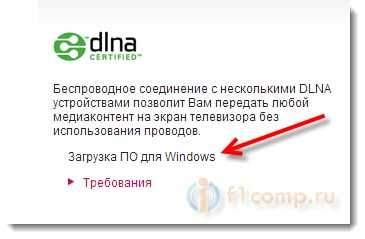
Dėl tam tikrų priežasčių iš oficialiai svetainės ši programa buvo gerai su manimi, labai lėtai, labai lėtai. Todėl atsisiunčiau iš kitos svetainės. Čia skelbiu savo svetainėje - atsisiųskite. Versija 2.1.1309.1101 (galbūt jau pasenęs). Geriau atsisiųsti iš oficialios svetainės.
Diegimui tiesiog paleiskite failą Sąranka.Exe, kuris yra archyve, aplanke „LG Smartshare PC SW DLNA“. Diegimas yra paprastas, todėl praleisiu šį procesą.
Pradėję programą, pasirinkite vieną iš taškų: filmas, nuotrauka, muzika (Norėdami sukonfigūruoti programą, tai nėra svarbu).
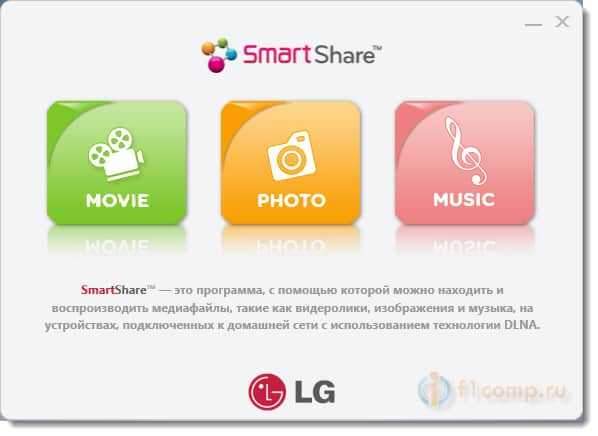
Nedelsdami eikite į nustatymus, kad viršutiniame dešiniajame kampe spustelėkite mygtuką Galimybės.
Ir pirmame lange nedelsdami nustatykite jungiklį į padėtį Ant (.).
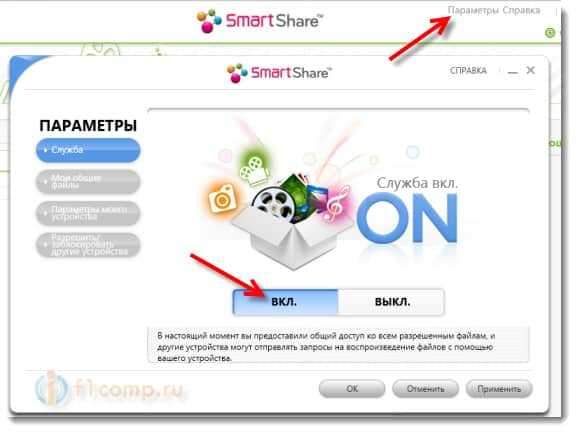
Mes einame į kitą skirtuką Mano bendros bylos. Tai yra svarbiausias dalykas.
Čia turime pridėti aplankus, į kuriuos norime leisti bendrą prieigą iš televizoriaus.
Tiesiog spustelėkite mygtuką aplanko pavidalu (žr. Žemiau esančią ekrano kopiją) ir pasirinkite būtinus aplankus, kurių turinį norite peržiūrėti per televizorių. Spustelėkite Gerai patvirtinimui. Tada paspauskite mygtuką Kreiptis. Prasidės aplanko pridėjimo procesas. Jei yra daug failų, tada procesas gali trukti ilgai. Mes laukiam.
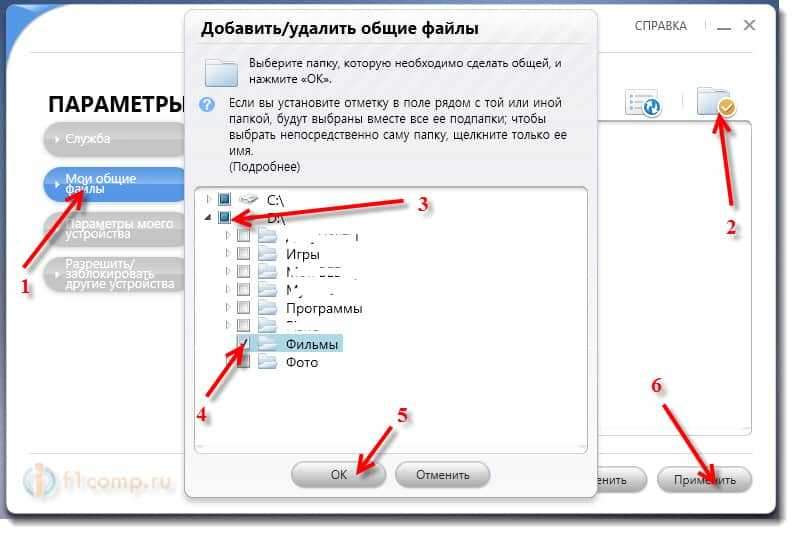
Po to mūsų aplankas pasirodys galimų sąraše.
Tai yra intelektualioji akcija. Jei norite, tada skirtuke Mano įrenginio parametrai, Vis tiek galite pakeisti įrenginio, kuris bus rodomas per televizorių, pavadinimą.
Viskas, programos langas gali būti uždarytas, dabar jis veiks tyliai ir rodomas pranešimų skydelyje. Be to, iš naujo paleidus kompiuterį, paslauga bus paleista automatiškai, kol išjungsite ją nustatymuose, kur įjungėte.
Mes nustatėme dlNR per televizorių („LG Smart Share“)
Per televizorių tiesiog eik į Išmanioji televizija Ir pasirinkite „Smart Share“ (deja, aš nežinau, kaip tai padaryti kituose televizoriuose ar modeliuose be „Smart TV“).
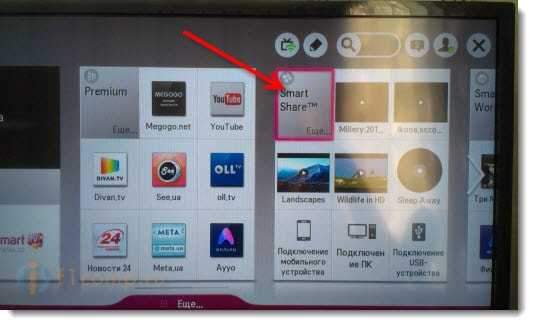
Mes einame į skirtuką Prijungtas įrenginys. Ten jau turime du dlNA serverius. „Windows Media Player“ forma yra serveris, sukurtas standartiniame grotuve (pirmasis metodas). Galite atidaryti ir peržiūrėti failus.
Antrasis DLNA serveris yra tas, kurį sukūrėme „Smart Share“ programoje. Mums jo reikia. Atidarykite jį.
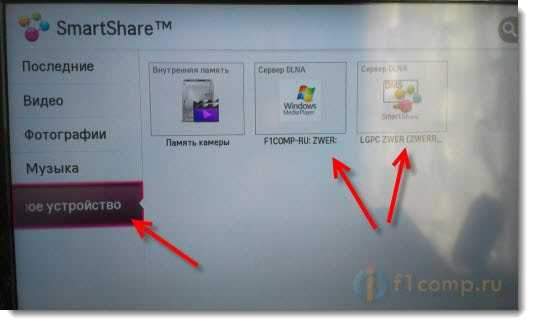
Matome galimus aplankus. Norėdami atidaryti savo aplanką, į kurį atidarėme prieigą, tada eikite į aplanką Visi aplankai.
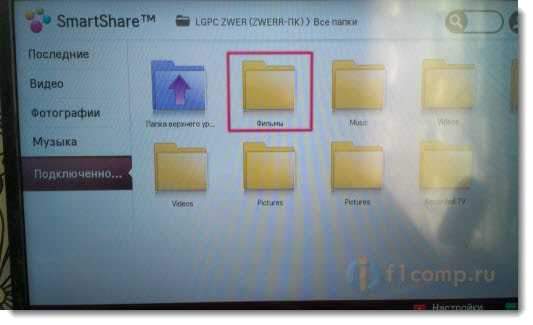
Atidarykite jį ir paleiskite mums reikalingą failą. Mano atveju, filmas.
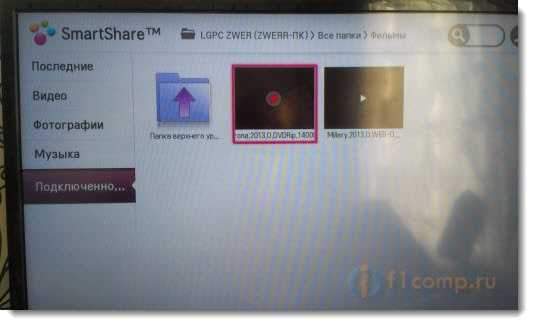
Tai viskas! Nustatymai baigti!
Atnaujinimas
Jei turite kokių nors problemų dėl nustatymo, naudodamiesi „Smart Share“ programa arba, pavyzdžiui, turite kitą televizorių, tada aš paruošiau straipsnį, kaip sukonfigūruoti DLNA serverį naudojant „Home Media Server“ programą (UPNP, DLNA, HTTP, HTTP ) "". Apie kuriuos jau kalbėjome ne kartą komentaruose. Čia yra instrukcija -mes nustatome DLNA serverį naudodamiesi programa „Home Media Server (UPNP, DLNA, HTTP)“. Mes žiūrime failus iš kompiuterio per televizorių.
Afterword
Straipsnis pasirodė didelis, tačiau šis verslas yra suderintas daug labiau tikėtina. Jums reikia tik vieną kartą suderinti. Tada mes tiesiog pridedame naujų failų, kad atidarytumėte aplankus.
Galite paleisti dlNR keliuose kompiuteriuose ar kituose įrenginiuose. Svarbiausia yra tai, kad jie yra prijungti prie vieno tinklo.
Geriausi linkėjimai!
- « Mes tiesiogiai prijungiame televizorių su telefonu (planšetiniu kompiuteriu), naudodami tiesioginę „Wi-Fi“ technologiją
- Mes prijungiame interneto televizorių tinklo kabelinėje (LAN) »

